Você possui uma impressora de marca Epson, você precisa imprimir páginas da web cheias de imagens, mas, não sendo um amante do desperdício, gostaria de entender como criar impressões em preto e branco, para não consumir toda a tinta colorida. É assim que é, estou certo? Então eu diria que você pousou no guia certo, na hora certa. Na verdade, se você me permitir alguns momentos do seu precioso tempo, posso explicar como atingir seu objetivo e imprimir todo o conteúdo que desejar sem consumir as tintas coloridas.
Nas linhas a seguir, você encontrará indicado de forma simples e detalhada como imprimir em preto e branco com Epson, tanto atuando como um computador (ou seja, do Windows e macOS) quanto de smartphones e tablets (ou seja, do Android e iOS). Garanto-lhe que, ao contrário do que possa pensar, não terá de fazer nada particularmente complexo ou que esteja fora do seu alcance para ter sucesso.
Por uma questão de integridade das informações, terei o cuidado de mostrar como entrar em contato com o suporte da Epson, caso seja necessário. Mas agora é só conversar e vamos agir: leia atentamente minhas instruções e tente colocá-las em prática. Desejo-lhe, como sempre, boa leitura e desejo-lhe uma grande boa sorte para tudo!
conteúdo
- Como imprimir em preto e branco com a Epson no Windows
- Como imprimir em preto e branco com a Epson no Mac
- Como imprimir em preto e branco com a Epson no Android
- Como imprimir em preto e branco com a Epson no iOS
- Como imprimir em preto e branco sem cartuchos coloridos Epson
- Em caso de dúvidas ou problemas
Como imprimir em preto e branco com a Epson no Windows
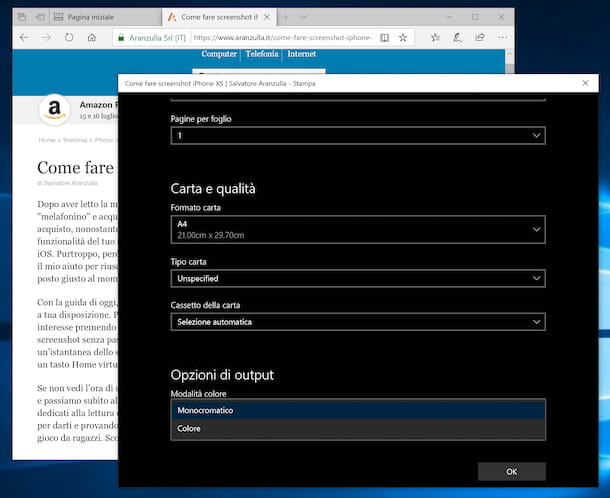
Você está usando um computador com o su instalado Windows e você gostaria de entender como imprimir em preto e branco com Epson? Então, para começar, abra a página da web, documento ou foto que você pretende imprimir e selecione o função de impressão que, geralmente, está presente no menu Envie o ou no menu principal do programa (geralmente acessível pressionando o ícone ☰). Como alternativa, você pode usar o atalho de teclado Ctrl + P.
Na janela relativa à configuração e pré-visualização da impressão que lhe é apresentada neste momento, selecione o sua impressora Epson no menu suspenso apropriado e clique no botão Preferenze (que também pode ser chamado de Configurações, opções o Outras configurações, dependendo do programa em uso).
Vá, portanto, para a seção relativa a gerenciamento de cor ou no que diz respeito gerenciamento de qualidade de papel ou impressão, selecione a opção Escala de cinza o Monocromático e clique nos botões OK e imprensa, para salvar as configurações e começar a imprimir em preto e branco.
Se alguma etapa não estiver clara para você e/ou você achar que precisa de mais instruções, convido você a consultar meu artigo sobre como imprimir do seu computador, onde você encontrará mais informações que podem ser úteis para finalizar o procedimento de impressão a partir de seu computador.
Como imprimir em preto e branco com a Epson no Mac
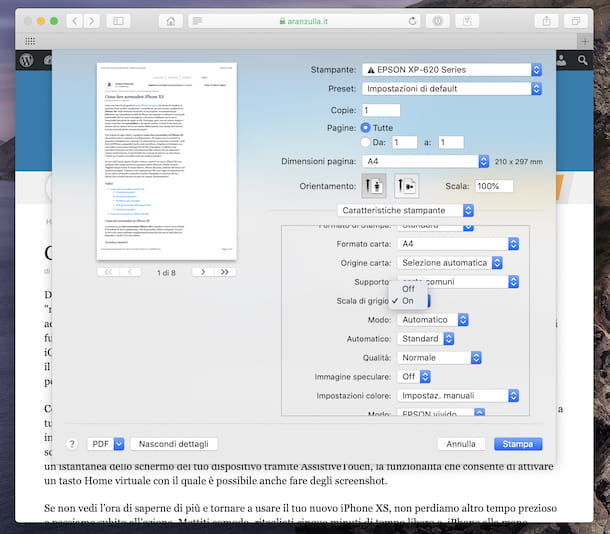
Você está usando um Mac e gostaria de entender como imprimir em preto e branco usando uma impressora Epson? Não tem problema, eu vou te dizer como fazer isso imediatamente. Primeiro, abra o documento, foto ou qualquer outro conteúdo que deseja imprimir, clique no menu Envie o no canto superior esquerdo e selecione o comando imprensa deste último. Alternativamente, você pode usar o atalho de teclado cmd + p.
Na janela relativa à configuração e visualização de impressão que você vê aparecer, selecione o sua impressora Epson no menu suspenso impressora, então, se você não conseguir ver todas as configurações relacionadas à impressão, clique no botão Mostrar detalhes.
Em seguida, selecione o item Recursos da impressora no menu localizado no centro e escolha a opção On em correspondência com a redação Escala de cinza presente na nova seção exibida. Para concluir e, portanto, começar a imprimir em preto e branco, pressione o botão imprensa.
Se você achar que precisa de mais informações sobre o procedimento a ser implementado para iniciar e finalizar o procedimento de impressão do macOS, convido você a consultar meu guia dedicado especificamente a como imprimir do Mac.
Como imprimir em preto e branco com a Epson no Android
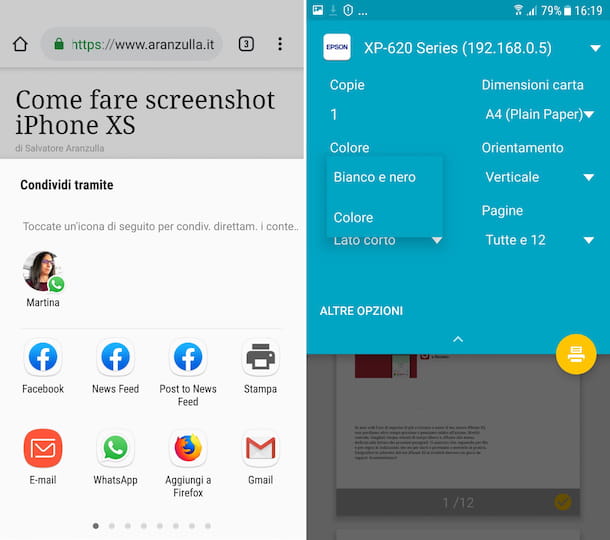
Se você deseja imprimir em preto e branco com uma impressora Epson enviando o comando de um smartphone ou tablet Android, acesse a tela inicial do seu dispositivo e abra o conteúdo para imprimir (por exemplo, uma página da web em cromo ou uma foto no aplicativo galeria).
Na nova tela que aparece, clique no botão Menu (aquele com o três linhas horizontalmente ou aquele com eu três pontos verticalmente) e escolha o função de impressão no menu que se abre. Alternativamente, ou em qualquer caso, se você não encontrar o comando relativo à impressão, selecione o item ação e então aquele para prossiga com a impressão no menu exibido.
Neste ponto, selecione o sua impressora Epson no menu suspenso na parte superior. A seguir, toque em seta para baixo que você encontra sob o nome do impressora, selecione o menu cor e escolha a opção Preto e branco. Finalmente, inicie o processo de impressão pressionando botão representando uma impressora, localizado no canto inferior direito.
Se algum passo não estiver claro para você ou se você não conseguiu levar sua impressora Epson para o Android, confira meu tutorial sobre como imprimir do Android e meu post sobre como imprimir do celular para a impressora Epson: fazendo isso você deve ser capaz de lidar com isso.
Como imprimir em preto e branco com a Epson no iOS

Se você usar um iPhone ou um iPad, para poder imprimir a preto e branco com a Epson, basta pegar no seu dispositivo, desbloqueá-lo, aceder ao ecrã inicial e abrir o conteúdo do seu interesse (por exemplo, uma página web em Safári ou uma foto no aplicativo foto), pressione botão de compartilhamento (aquele com o quadrado e a seta para cima) e selecione a opção imprensa no menu que aparece.
Na nova tela que é mostrada a você neste momento, selecione o sua impressora Epson, depois de tocar no item impressora; em seguida, pressione o texto opções e continua ON a alavanca que você encontra em correspondência com o texto Preto e branco. Finalmente, toque no item imprensa localizado no canto superior direito, para iniciar o procedimento de impressão em preto e branco.
Se você tiver alguma dúvida sobre os passos a seguir ou se não conseguiu que sua impressora Epson seja reconhecida pelo seu iPhone / iPad, sugiro que leia meus tutoriais sobre como imprimir do iPhone, como imprimir do iPad e como para imprimir do celular para a impressora Epson.
Como imprimir em preto e branco sem cartuchos coloridos Epson

Você começou a imprimir um conteúdo colorido, mas na tela do dispositivo que você usou para dar o comando apareceu um aviso indicando que um ou mais cartuchos de tinta colorida acabaram? Não se desespere: resolver o problema é possível e também bastante simples.
Mesmo na presença de tal erro, você pode, de fato, imprimir em preto e branco seguindo as instruções que lhe dei antes, mesmo que, deve ser enfatizado, nem todas as impressoras Epson suportam esta opção (geralmente as antigas, a maioria das impressoras recentes não têm problemas a esse respeito).
No entanto, se a sua impressora Epson for compatível com a opção de impressão em preto e branco, tudo o que você precisa fazer é cancelar o procedimento de impressão atual, seguindo as instruções que dei no meu tutorial sobre como cancelar uma impressão em andamento, e iniciar um novo trabalho de impressão cuidando primeiro defina a opção de imprimir em preto e branco, como expliquei a você nas linhas anteriores.
No entanto, lembre-se de que o procedimento que acabei de descrever é válido apenas se os cartuchos estiverem esgotados ainda instalado na impressora: se você os removeu ou, em qualquer caso, se um ou mais cartuchos estiverem faltando na impressora, sinto informar, mas você não poderá imprimir em preto e branco (ou mesmo usando outros cores), pois as impressoras Epson não oferecem essa possibilidade.
Em caso de dúvidas ou problemas
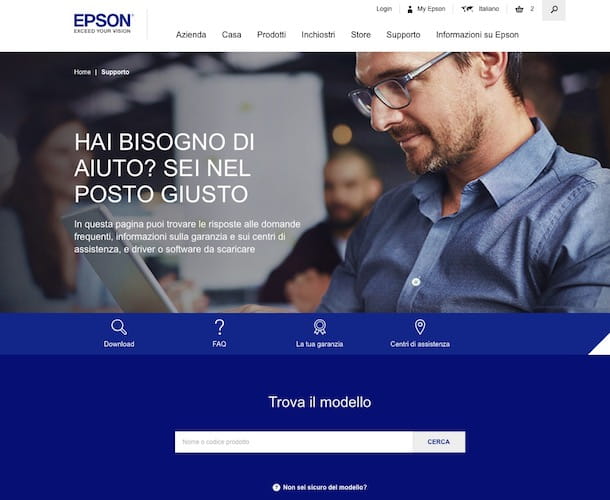
Você seguiu minhas instruções sobre como imprimir em preto e branco com Epson em detalhes, mas algo ainda não está muito claro para você ou surgiu algum problema no decorrer do trabalho? Não jogue a toalha ainda, dê uma olhada na seção de suporte e serviço do site da Epson.
Depois de visitar a página em questão, digite o modelo exato da impressora em sua posse, no campo de pesquisa localizado no centro, e selecione a sugestão relevante entre aquelas que são mostradas automaticamente para você.
Neste ponto, a nova página será aberta, você pode consultar a seção dedicada a perguntas freqüentes (abaixo) para ver se, entre as várias perguntas com respostas prontas, também há algo útil para a sua situação. Gostaria também de salientar que, novamente a partir da mesma página, você pode acessar o manuais eo documentação completa da impressora, clicando no item dedicado (no topo).
Se proceder como acabo de indicar que não consegue resolver, também pode obter apoio diretamente, dirigindo-se pessoalmente ao Epson Center mais próximo da sua área: se você não sabe onde fica, pode descobrir facilmente clicando no item Centros de serviço colocados na página principal dedicada ao suporte e preenchimento dos campos da tela com as informações solicitadas (localização, modelo da impressora, etc.). A seguir, clique no botão Pesquisa, localizado abaixo, e você finalmente poderá ver a lista de centros Epson na área.
Se isso pode ajudá-lo de alguma forma, também recomendo ler meus tutoriais sobre como instalar uma impressora Epson, como instalar uma impressora Epson Wi-Fi e como instalar os drivers Epson: talvez eles possam ser úteis para você lidar com qualquer problemas que você não conseguiu remediar de outra forma.


























